首先检查音频设备连接是否稳定,清理接口并重新插拔;接着更新或重装声卡驱动程序以解决兼容性问题;调整音频采样率为44100 Hz, 16 位以匹配标准格式;关闭音频增强功能避免失真;排查第三方软件干扰,关闭可能影响音频路径的应用;对于USB音频设备,更换接口或使用外置声卡提升稳定性。
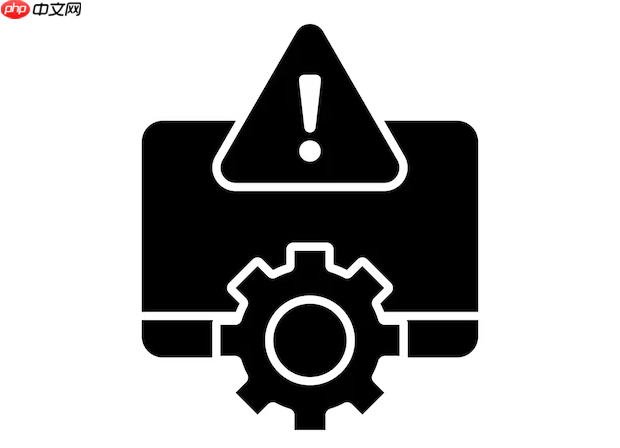
如果您在使用电脑播放音频时听到声音输出有杂音或爆音,可能是由于驱动问题、硬件连接不稳定或系统设置不当引起的。以下是针对该问题的多种解决方法。
本文运行环境:Dell XPS 13,Windows 11
确保音频输出设备(如耳机、扬声器)与电脑之间的物理连接稳定,松动的接口可能导致信号中断或干扰。
1、拔下耳机或音箱的音频插头,检查是否有灰尘或氧化痕迹。
2、使用干净的棉签轻轻清理音频接口。
3、重新插入音频设备,确保插接到位。
4、测试播放音乐或视频,观察是否仍有杂音或爆音。
过时或损坏的声卡驱动可能导致音频信号处理异常,更新驱动可修复兼容性问题。
1、右键点击“开始”菜单,选择“设备管理器”。
2、展开“音频输入和输出”或“声音、视频和游戏控制器”选项。
3、右键点击当前声卡设备,选择“更新驱动程序”。
4、选择“自动搜索更新的驱动程序”,按提示完成操作。
5、若无法解决问题,可选择“卸载设备”,然后重启电脑让系统重新安装驱动。
不匹配的音频格式设置可能引发爆音现象,适当调整采样率有助于稳定输出。
1、右键任务栏喇叭图标,选择“声音设置”。
2、进入“控制面板音频设备”或点击“更多声音设置”。
3、在播放标签页中双击当前默认设备,打开属性窗口。
4、切换到“高级”选项卡,将默认格式更改为44100 Hz, 16 位。
5、点击“应用”并测试音频播放效果。
系统自带的音效增强功能有时会导致音频失真或产生爆音,关闭这些功能可恢复原始输出。
1、右键任务栏音量图标,进入“声音设置”。
2、选择当前使用的播放设备,点击“设备属性”。
3、找到“音频增强”或“增强”选项,将其设置为“关闭”。
4、确认更改后播放测试音频,判断问题是否消除。
某些音频处理软件或通信应用(如语音通话工具)会修改系统音频路径,造成杂音。
1、关闭正在运行的语音聊天软件(如Discord、Zoom、微信等)。
2、退出所有后台运行的音频相关程序。
3、尝试播放本地音乐文件,观察是否存在声音异常。
4、逐一开启应用程序,排查具体引起问题的软件。
对于使用USB耳机或外接音箱的用户,接口供电不稳也可能导致音频断续或爆音。
1、将USB音频设备插入另一个USB端口,优先选择主板背部的接口。
2、避免使用USB集线器,直接连接主机端口。
3、若问题持续存在,可尝试使用外置USB声卡替代内置音频模块。
4、连接外置声卡后,在系统声音设置中将其设为默认播放设备。

每个人都需要一台速度更快、更稳定的 PC。随着时间的推移,垃圾文件、旧注册表数据和不必要的后台进程会占用资源并降低性能。幸运的是,许多工具可以让 Windows 保持平稳运行。




Copyright 2014-2025 https://www.php.cn/ All Rights Reserved | php.cn | 湘ICP备2023035733号